
החיים יכולים לעתים קרובות לשים בתנאים כאלה כאשר תוכנית PowerPoint חסר בהישג יד, ואת המצגת נחוצה מאוד. Curning גורל יכול להיות ארוך לאין שיעור, אבל הפתרון לבעיה עדיין קל יותר. למעשה, לא תמיד ליצור מצגת טובה אתה צריך מיקרוסופט Office.
דרכים לפתור את הבעיה
באופן כללי, ישנן שתי דרכים אפשריות לפתור בעיות תלויות בטבעה.אם אתה פשוט לא PowerPoint כרגע, זה לא צפוי בעתיד הקרוב, אז את הפלט הוא די הגיוני - אתה יכול להשתמש אנלוגים כי הם די הרבה.
ובכן, אם הנסיבות יש עד כה שיש מחשב בהישג יד, אבל אין לו מיקרוסופט PowerPoint על זה, אז אתה יכול לעשות מצגת בדרך אחרת. לאחר מכן, ניתן לפתוח בשלווה ב- PowerPoint ובתלואה במידת האפשר.
אנלוגים PowerPoint.
באופן מוזר מספיק, חמדנות היא המנוע הטוב ביותר של התקדמות. Microsoft Office Software, הכולל PowerPoint, הוא יקר מאוד היום. לא כולם מסוגלים להרשות את זה, ועם פיראטיות הם אוהבים ליצור קשר עם הכל. לכן, זה די טבעי ויש כל מיני יישומים דומים, שבו אתה יכול לעבוד לא יותר גרוע, ואפילו טוב יותר במקומות מסוימים. הנה כמה דוגמאות של אנלוגים הנפוצים ביותר ומעניינים של PowerPoint.
קרא עוד: אנלוגים PowerPoint
פיתוח מצגת במילה
אם הבעיה טמונה בעובדה שיש מחשב בידיים, אבל אין גישה ל- PowerPoint, אז הבעיה יכולה להיפתר אחרת. זה ידרוש לפחות קרוב משפחה של התוכנית - Microsoft Word. מצב כזה עלול להתקיים, כי PowerPoint לא כל המשתמשים נבחרים בעת בחירת חבילת Microsoft Office, אך המילה נפוצה.
- עליך ליצור או לנקוט במסמך Microsoft Word זמין.
- כאן אתה רק צריך לבטחת לכתוב את המידע הנדרש בפורמט "כותרת", ולאחר מכן "טקסט". באופן כללי, כפי שהוא נעשה על שקופיות.
- לאחר כל המידע הנדרש נרשם, נצטרך להגדיר כותרות. החלונית עם לחצנים אלה נמצאת בכרטיסייה דף הבית.
- עכשיו אתה צריך לשנות את סגנונות של נתונים אלה. לשם כך, השתמש באפשרויות מאזור "סגנונות".

- עבור כותרות, אתה צריך להקצות "כותרת 1".
- עבור טקסט - בהתאמה, "כותרת 2".


לאחר מכן, המסמך ניתן לשמור.

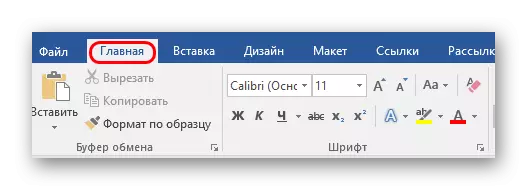
לאחר מכן, כאשר ניתן להעביר אותו להתקן שבו נקודת PowerPoint, יהיה עליך לפתוח את מסמך Word בפורמט זה.
- לשם כך, יהיה עליך ללחוץ על הקובץ עם לחצן העכבר הימני ובחר באפשרות "פתח באמצעות" בתפריט המוקפץ. לרוב, יהיה צורך להשתמש "בחר יישומים אחרים", כי זה לא תמיד מיד המערכת מציעה PowerPoint. זה יכול אפילו להיות יצרו את המצב כי תצטרך להסתכל ישירות ישירות בתיקייה עם Microsoft Office את האפשרות הרצויה.
- חשוב לא לשים סמן על האפשרות "להגיש בקשה על כל הקבצים מסוג זה", אחרת לעבוד עם מסמכי Word אחרים יהיה בעייתי.
- לאחר זמן מה, המסמך ייפתח בפורמט המצגת. יהיו לנו את שברי הטקסט שהוקצו באמצעות "כותרת 1", ובאזור התוכן יהיה טקסט מודגש כמו "כותרת 2".
- המשתמש יישאר רק את המראה, לחבר את כל המידע, הוספת קבצי מדיה וכן הלאה.
- בסופו של דבר, תצטרך לשמור מצגת בפורמט המקורי שלך עבור תוכנית PPT, באמצעות "שמור בשם ..." פונקציה.



קרא עוד: כיצד להפוך את הבסיס להצגה ב- MS Word
שיטה זו מאפשרת לך לאסוף ולערכת מידע טקסט במצגת לפני הגישה זמינה לה. זה יחסוך זמן, משאיר רק את העיצוב ואת העיצוב של המסמך הסופי.
ראה גם: יצירת מצגת ב- PowerPoint
סיכום
כפי שאתה יכול לראות, אפילו בלי תוכנית צורך, אתה יכול כמעט תמיד לצאת. העיקר הוא להתקרב לפתרון לבעיה של Connolly ו בונה, שוקל בזהירות את כל האפשרויות ולא ייאוש. הדוגמאות לעיל לפתרון בעיה זו תעזור לקל יותר להעביר מצבים לא נעימים בעתיד.
